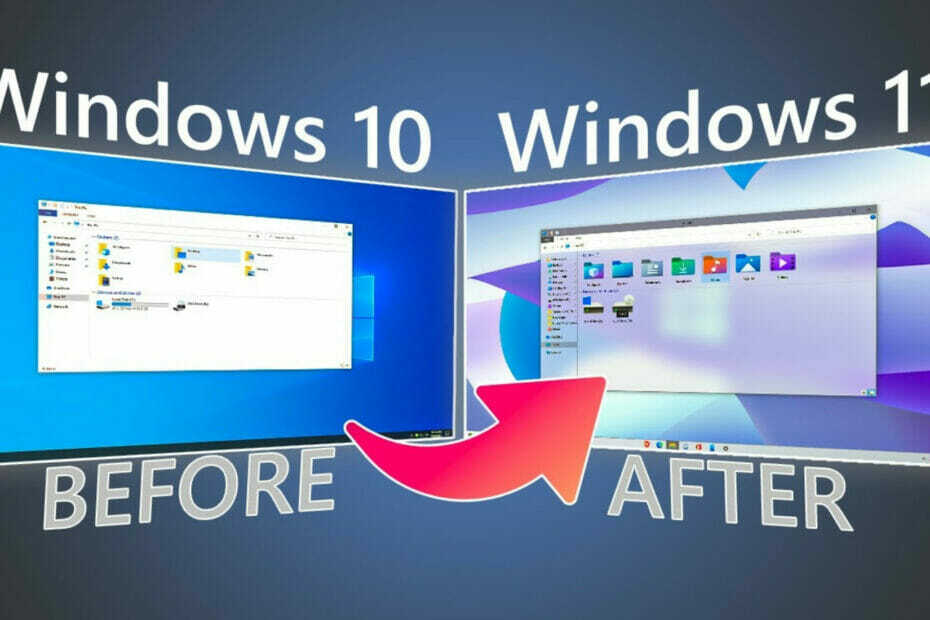Hvis du bruker Outlook 2016 som din primære e-postplattform, har du kanskje lagt merke til at søkefunksjonen ikke viser avsendernavnet for e-postene i innboksen din. Vær trygg, det er ikke noe galt med e-postinnstillingene dine.
Dette er en generell feil som har påvirket Outlook 2016 og Office 365 i noen dager nå.
Faktisk dateres de første rapportene fra 7. januar:
Kan noen hjelpe til med dette problemet, som startet for noen dager siden. Vi bruker Outlook 2016 (versjon 16.0.4738.100) for Exchange Online (O365). Siden noen dager ser vi at når vi søker i en hvilken som helst mappe eller postkasse, viser det ikke navnet på avsenderen i søkeresultatene.
Den gode nyheten er at Microsoft offisielt har erkjent problemet:
Dette problemet ble lagt ut på Service Health Dashboard (SHD) som en hendelse EX171760 fra mandag 7. januar 2019 klokka 07:37 UTC. Brukeropplevelsen av denne hendelsen er: Brukere kan ikke se navnet på avsenderen i søkeresultatene for Outlook-klient. Leieradministratorer kan se aktuell informasjon og oppdateringer om SHD på
denne lenken. […] Vi vil holde øye med fremgangen fra vårt beslektede team og legge ut her når problemet er løst på SHD.
Mulige løsninger
Metode 1: Bruk en ren visningsmodus
Som en midlertidig løsning kan du åpne Outlook i ren visningsmodus. Denne raske handlingen kan løse problemet ditt. Slik gjør du det:
- Lukk Outlook
- Start et nytt Run-vindu> skriv outlook.exe / cleanviews

- Outlook åpnes og tilbakestiller alle dine tilpassede visninger.
Hvis problemet vedvarer, kan du starte Outlook i sikker modus for å eliminere problemer med programvare og driverkompatibilitet fra tredjeparter.
Metode 2: Juster registeret
- Skriv inn regedit i Windows-søkefeltet.
- Start Registerredigering> gå til denne banen:
DatamaskinHKEY_CURRENT_USER -
Naviger deretter til ProgramvareMicrosoftOffice16.0OutlookSearch.

- Finn nøkkelen DWORD: DisableServerAssistedSearch.
- Sett verdien til 1.
Gi oss beskjed hvis disse to raske løsningene løste problemet. Likevel, hvis ingenting fungerer, kan du rulle tilbake til Outlook 2013. Her er en full guide for å se hvordan.